Uporabite dobro staro bližnjico na tipkovnici za obnovitev zavihkov Chrome
- Včasih se gumb za obnovitev strani prikaže po ponovnem zagonu brskalnika Chrome, drugič pa ne.
- Če imate težave pri ponovnem odpiranju zaprtih zavihkov, je morda okužba z virusom ali pa ste brskali v načinu brez beleženja zgodovine.
- Odvisno od situacije lahko te zavihke prisilno znova odprete, mi pa vam pokažemo, kako to storiti.
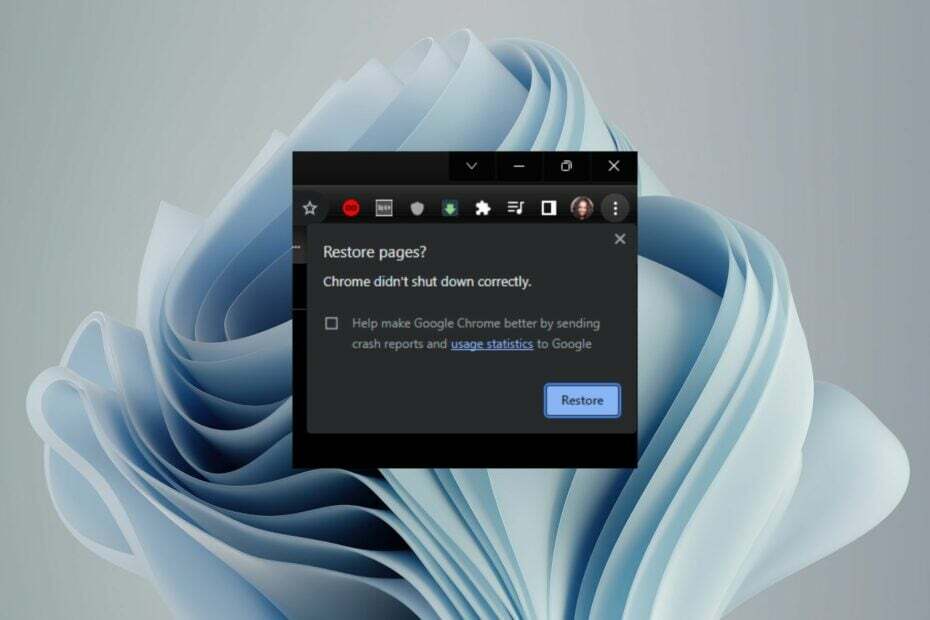
- Enostavno in intuitivno upravljanje delovnega prostora
- Blokator oglasov integriran način za hitrejše nalaganje strani
- WhatsApp in Facebook Messenger
- Prilagodljiva Ul in AI prijazen
- ⇒ Pridobite Opera One
Ste že kdaj pomotoma zaprli zavihek v brskalniku, ko pa ste ga na hitro obnovili, niste mogli? No, uporabniki Chroma imajo to zadnji glavobol. In čeprav je Google zgradil dokaj robusten in zmogljiv varnostni sistem, obstaja nekaj očitnih pomanjkljivosti.
Seveda lahko vedno omogočite Chromov ohranjevalnik pomnilnika da bi se izognili zapiranju zavihkov, vendar lahko drugi dejavniki še vedno povzročijo to težavo. Če ste poskušali obnoviti zavihke v Chromu, vendar se zdi nemogoče, smo tukaj, da vam olajšamo.
Zakaj moji zavihki niso bili obnovljeni?
Če že nekaj časa uporabljate Google Chrome, verjetno veste, da lahko obnovite svojo prejšnjo sejo. Ta funkcija je v pomoč, če pomotoma zaprete brskalnik ali želite odpreti spletno mesto, ki ste ga prej obiskali.
Vendar to ni vedno zagotovilo. Možni razlogi za to vključujejo:
- Zrušitev brskalnika - Če tvoj Brskalnik Chrome se je zrušil medtem ko ste nekaj počeli, vaši zavihki verjetno ne bodo obnovljeni, ko ga naslednjič zaženete.
- Zavihki brez beleženja zgodovine – Ko zaprete zavihek brez beleženja zgodovine, se izbriše iz pomnilnika in vse začasne datoteke, povezane z njim, se izbrišejo. Kot taka postane obnovitev zavihkov brez beleženja zgodovine nekoliko težavna.
- Ni internetne povezave – Če je vaš računalnik brez povezave ali je brez internetne povezave, ne bo mogel obnoviti vseh vaših odprtih zavihkov.
- Virusna okužba – Če so v vašem sistemu nameščeni zlonamerni programi, lahko povzročijo težave pri samodejnem shranjevanju zavihkov v brskalniku Google Chrome.
- Ni dovolj pomnilnika – Če na trdem disku vašega računalnika ni dovolj prostora, morda ne bo mogel shraniti vseh vaših odprtih zavihkov, ko znova zaženete Chrome ali popolnoma zaustavite Windows.
- Nezdružljive razširitve – Nekatere razširitve lahko povzročijo težave, zaradi katerih ne morete obnoviti zavihkov.
- Kvota brskalnika je presežena – To se zgodi, ko je v vašem brskalniku ob določenem času odprtih preveč zavihkov in mu zmanjka pomnilnika, ko jih poskuša znova obnoviti.
Kako prisilim Chrome, da obnovi zavihke?
Nekaj osnovnih preverjanj, ki jih je treba izvesti pred naprednimi rešitvami, vključuje:
- Ponovno zaženite brskalnik.
- Uporabite kombinacijo bližnjic na tipkovnici Ctrl + Shift + T in poskusite znova odpreti zaprte zavihke.
- Preverite, ali imate v brskalniku Chrome dovolj pomnilnika, tako da počistite predpomnilnik.
- Preverite morebitne problematične razširitve in jih onemogočite.
- Zaženite pregled virusov na vašem sistemu.
1. Obnovi iz opravilne vrstice
- Z desno tipko miške kliknite prazen prostor za zadnjim odprtim zavihkom v brskalniku Chrome.
- Izberite Ponovno odpri zaprt zavihek.
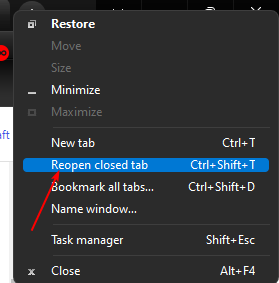
- Ta korak boste morali ponavljati, dokler ne pridete do zavihka, ki ga iščete, ali odprete vseh nedavno zaprtih zavihkov.
To je lahko dolgočasna vaja, če imate veliko odprtih zavihkov in želite obnoviti le enega. Če želite znova odpreti le enega ali dva zavihka, nadaljujte z naslednjim korakom.
2. Obnovi iz zgodovine
- Kliknite na tri elipse v zgornjem desnem kotu Chrome brskalnik.
- Izberite zgodovina, nato se pomaknite do nedavno zaprto.
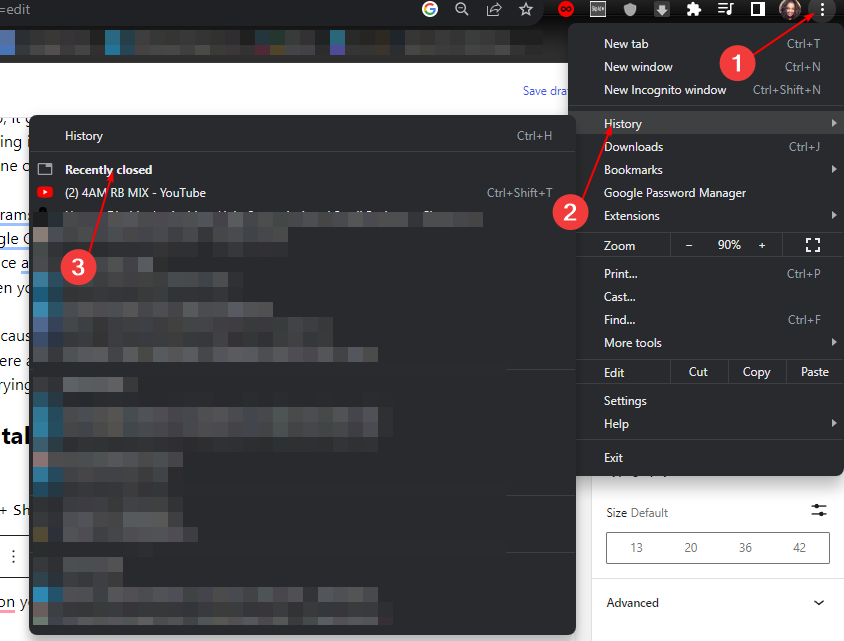
- Tukaj boste našli vse zavihke, ki ste jih obiskali v vseh napravah, sinhroniziranih z vašim Google Računom.
- Kliknite spletna mesta, ki jih želite obnoviti.
- Chromeovi zavihki ne prikazujejo imen? 5 načinov, kako to popraviti
- Zavihki Chrome se ne nalagajo v ozadju? Tukaj je, kaj storiti
- Popravek: Chrome pripeti zavihki se ne naložijo ob zagonu
- Predvajanje zavihkov Chrome ne deluje? 5 načinov, kako to popraviti
- Kako uporabljati WhatsApp za brskalnik Chrome
3. Dodajte vse zavihke med zaznamke
- Kliknite tri elipse v zgornjem desnem kotu brskalnika Chrome.
- Izberite zaznamki, nato izberite Dodajte vse zavihke med zaznamke.
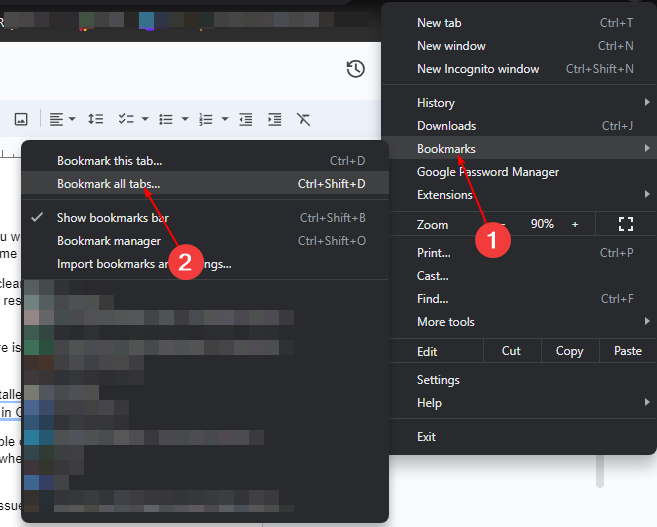
- Ta zavihek bo shranjen, ne glede na to, ali pomotoma zaprete zavihek ali se vaš brskalnik med nalaganjem zruši.
- Obnovite ga lahko s katero koli od zgoraj navedenih metod.
Slaba stran te metode je, da če v enem dnevu odprete na stotine zavihkov, si lahko predstavljate število zaznamkov, ki bodo shranjeni. Zaznamki so idealno ustvarjeni za shranjevanje peščice vaših najbolj obiskanih spletnih mest ali spletnih mest, na katera se želite vrniti, nato pa jih odstranite, ko končate.
Tako veliko število zaznamkov lahko povzroči resno poslabšanje delovanja brskalnika Chrome. To je zato, ker zavzame precej prostora in boste morda opazili nekaj zamika in zamrznitve.
4. Obnovi iz potovanj
- Pritisnite Ctrl + H da odprete nastavitve zgodovine v brskalniku Chrome.
- Pomaknite se do Potovanja zavihek.
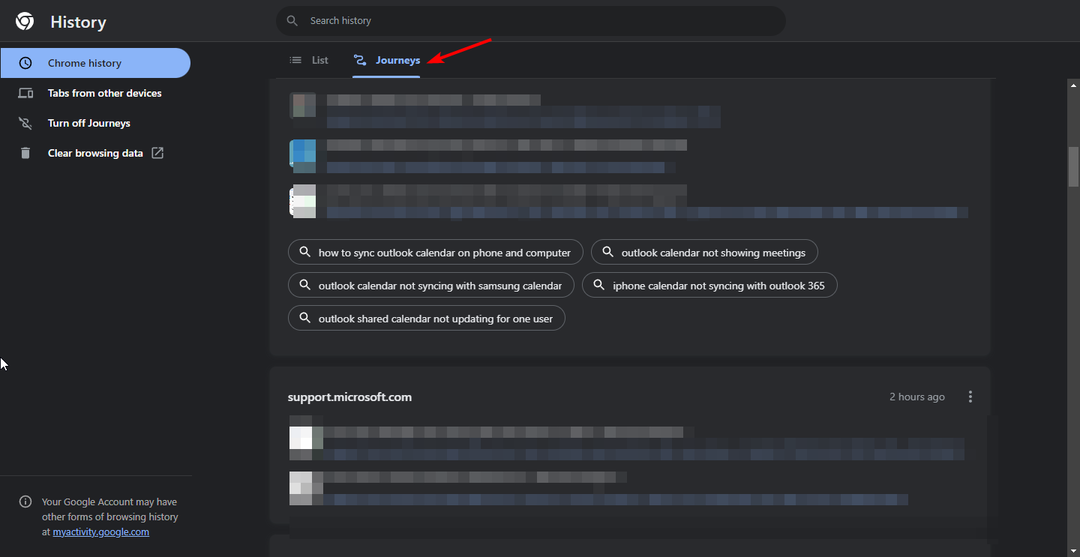
- Našli boste zavihke, organizirane glede na teme, ki ste jih iskali.
- Kliknite tiste, ki jih želite znova odpreti.
Ta način ponovnega odpiranja zaprtih zavihkov je primernejši v primerih, ko je vaša zgodovina iskanja povsod povsod in ste nabrali veliko zgodovine.
Potovanja združujejo vaše zavihke glede na podobne teme in glede na zadnja iskanja. Tako lahko preprosto skočite na razdelek in kliknete zavihek, da ga znova odprete.
Torej, tukaj imate. Zrušitev brskalnika Chrome je lahko strašljiva, ni pa nujno. Z zgornjimi rešitvami lahko preprosto znova odprete zaprte zavihke.
Drugje lahko naletite na težavo Chrome z vsakim klikom odpre nov zavihek. Če je tako, ne skrbite, saj smo že opisali različne načine za boj proti tej težavi.
Veseli bomo vaših povratnih informacij o tem članku, zato za vse predloge napišite komentar spodaj.


